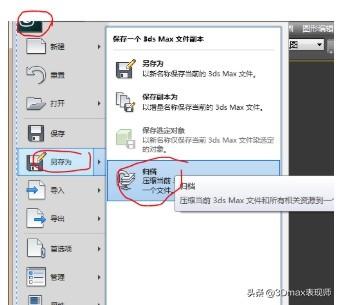在使用3ds Max进行建模时。我们通常需要导入图片作为参考线图。但是对于许多新手来说。他们可能不太了解如何正确地在3ds Max中导入图片。因此。今天我将向大家展示如何在3ds Max中导入图片的方法。

操作步骤如下:
01
第一步:首先打开3ds Max软件。在页面顶部菜单中找到“视图”。
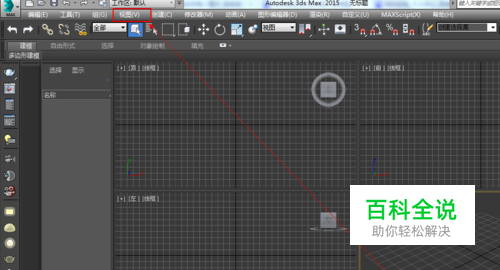
02
第二步:点击“视图”。然后选择“视图背景”。再依次点击“配置视图背景(ALT+B)”。这样页面就会跳转到需要导入图片的页面。
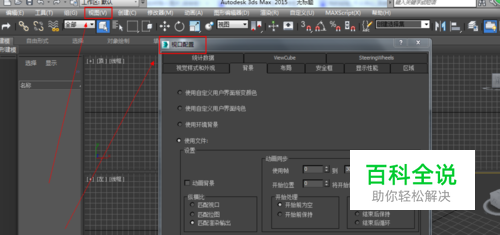
03
第三步:在导入图片的页面中。将纵横比设置为“匹配位图”。然后点击“文件”。
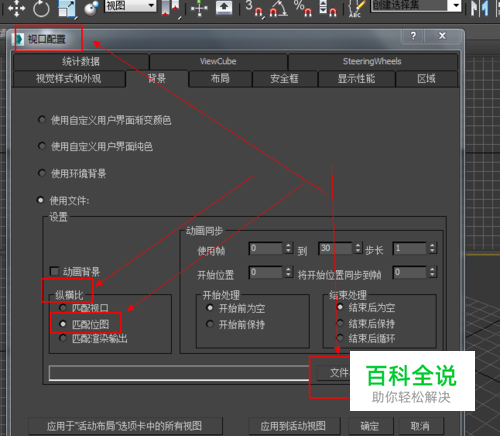
04
第四步:在弹出的窗口中。找到你需要导入到3ds Max软件中的背景参考图片。然后点击确定。
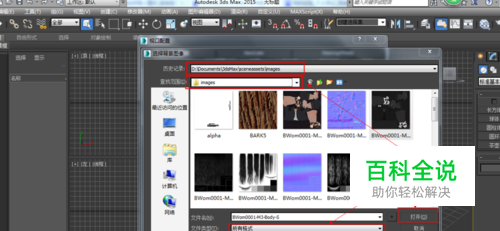
05
第五步:现在你会发现导入的图片已经显示在文件框内。直接点击确定即可将图片成功导入到我们的3ds Max中了。

更多服务器知识文章推荐:
本文标题:3dmax图片怎么导入(3dmax能导入什么格式的文件)
本文地址:https://www.zgqzhs.com/76007.html,转载请说明来源于:渲大师
声明:本站部分内容来自网络,如无特殊说明或标注,均为本站原创发布。如若本站内容侵犯了原著者的合法权益,可联系我们进行处理。分享目的仅供大家学习与参考,不代表本站立场!
本文地址:https://www.zgqzhs.com/76007.html,转载请说明来源于:渲大师
声明:本站部分内容来自网络,如无特殊说明或标注,均为本站原创发布。如若本站内容侵犯了原著者的合法权益,可联系我们进行处理。分享目的仅供大家学习与参考,不代表本站立场!